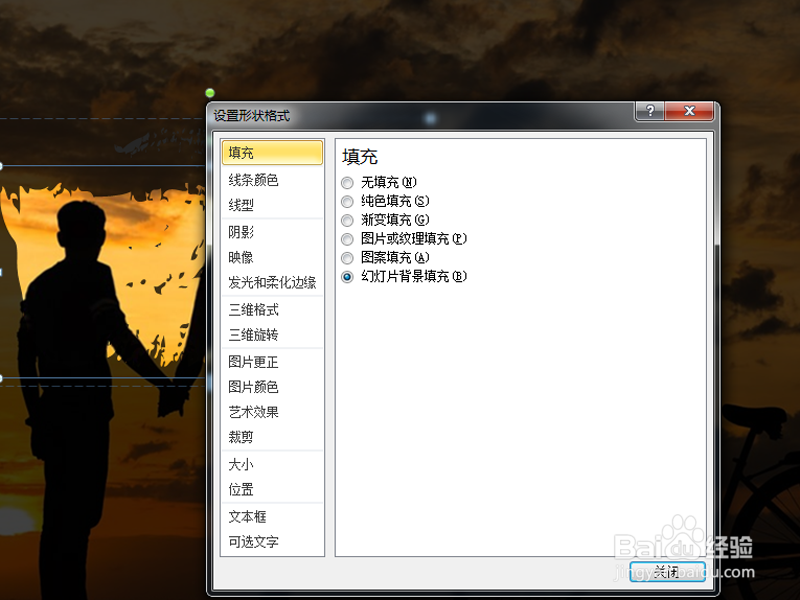1、首先启动ppt2010,插入一张事先准备好的素材图片,对图片进行裁剪。

2、选择图片执行ctrl陴鲰芹茯+x进行剪切操作,右键单击选择设置背景格式命令,设置为图片或纹理填充,并点击剪贴板。

3、执行插入-形状命令,选择矩形,并拖拽出和页面一样大小的矩形,覆盖页面。
4、设置形状轮廓为无轮廓,形状填充为黑色,调出设置形状格式对话框,设置透明的为25%。
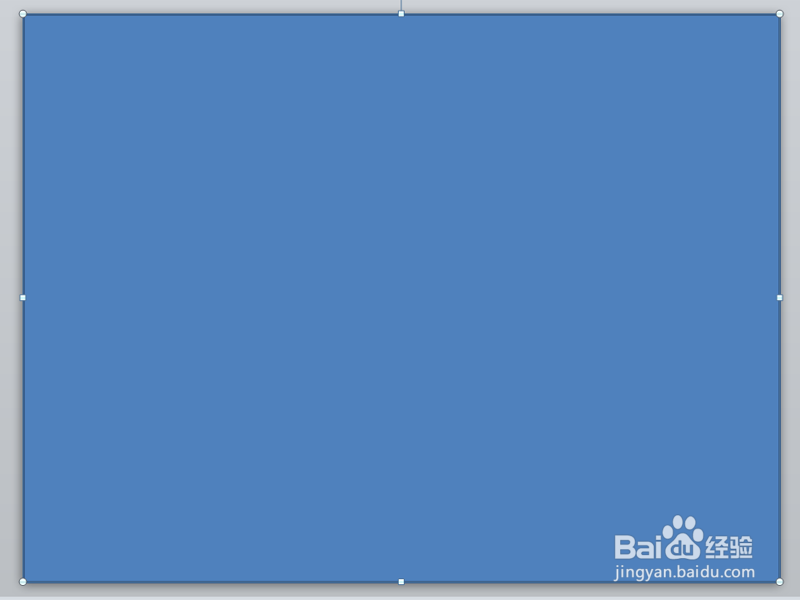
5、执行美化大师菜单,点击工具栏中的形状,搜索墨迹,将选择的形状插入到ppt中
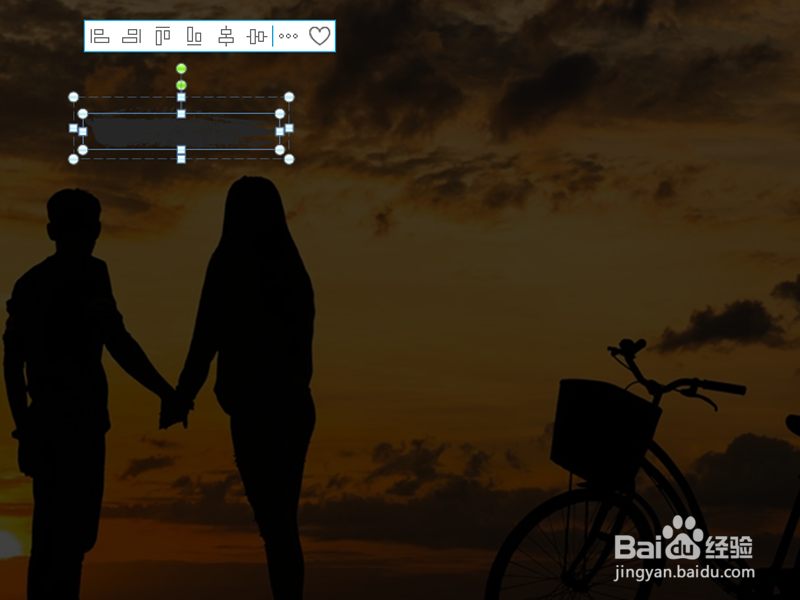
6、调整墨迹的大小和位置,调出设置形状格式对话框,勾选幻灯片背景填充。